Cursor-Praxisprojekt-09: Integration von GeminiCLI in Cursor – Die stärkste Kombination 2025
Projektbeschreibung
Praxisprojekt Cursor-09: Integration von GeminiCLI in Cursor – Die stärkste Kombination 2025
Zeitaufwand: ca. 1 Stunde
Cursor-Nutzung: 2 Mal
In diesem Projekt integriere ich GeminiCLI in die Cursor-Umgebung, um eine nahtlose Zusammenarbeit mit dem KI-Assistenten zu ermöglichen. Dadurch kann Gemini direkt im Editor für Code-Generierung, Debugging und Optimierung genutzt werden, ohne zwischen Tools wechseln zu müssen. Diese Integration steigert nicht nur die Entwicklungseffizienz, sondern ermöglicht auch eine komplementäre Nutzung von Gemini und der in Cursor integrierten KI, um durch den Vergleich mehrerer Modelle optimale Lösungen zu erhalten.
GeminiCLI ermöglicht 60 Aufrufe pro Minute und bis zu 1000 Modellanfragen pro Tag – dieses Kontingent ist während der Vorschauphase vollständig kostenlos. Google bietet privaten Entwicklern "praktisch unbegrenzte kostenlose Nutzungskontingente".
Natürlich geht es vor allem darum, Aufrufe und Token-Kosten zu sparen. ^_^
Ergebnispräsentation
-
Integration von GeminiCLI in die Terminalumgebung von Cursor. Gemini arbeitet standardmäßig im Projektkontext und kann Projektcode direkt lesen, wodurch eine effektive Ergänzung zu Cursor entsteht.
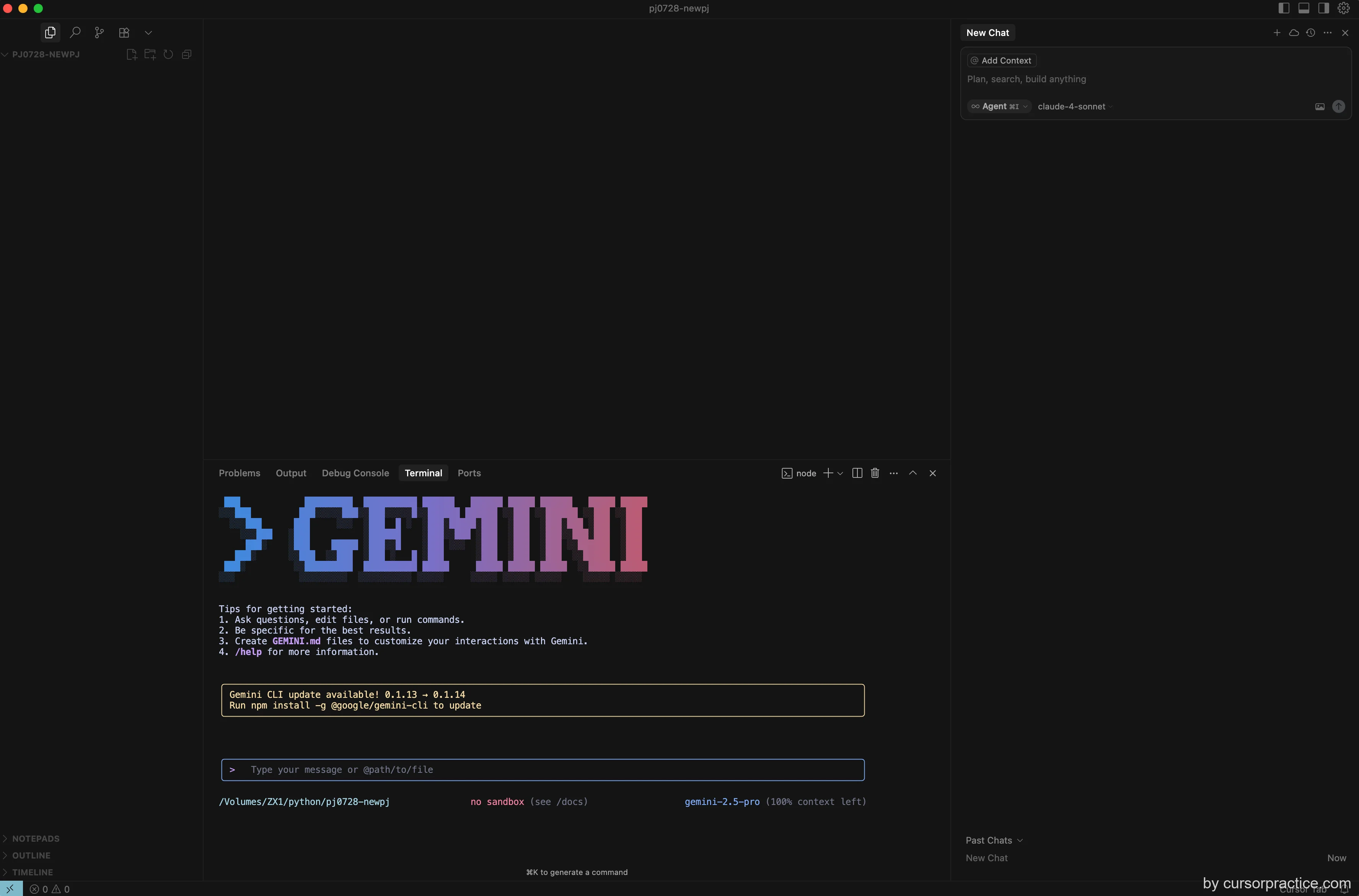
Voraussetzungen
- Cursor
- Version: 1.2.4
- Cursor-Regeln: Cursor Rules
- Agent: claude-4-sonnet-thinking
Erfahrungsbericht
- Unbekannte Befehle, Schnittstellen oder Codierungsregeln können einfach durch "@"-Erwähnung der entsprechenden Website an Cursor zur Analyse übergeben werden.
Detaillierte Projektsschritte
-
Anforderungskommunikation mit LLM: Zunächst Kommunikation mit dem LLM. Es wird eine Installationsanleitung für Gemini angefordert, die in die readme.md aufgenommen wird.
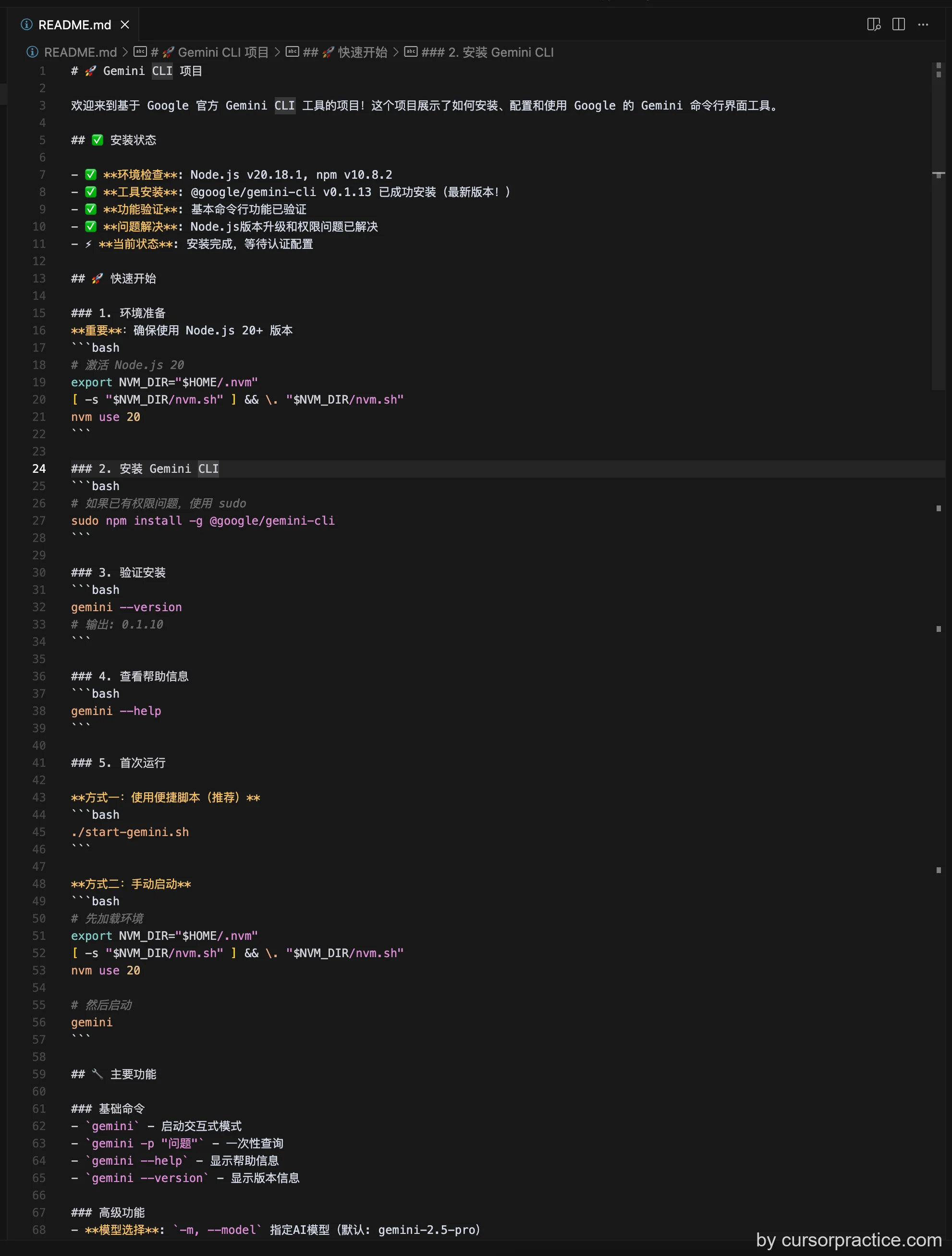
-
Installation durch Cursor: Eingabe der Anforderungen, damit Cursor die Gemini-Installation durchführt.
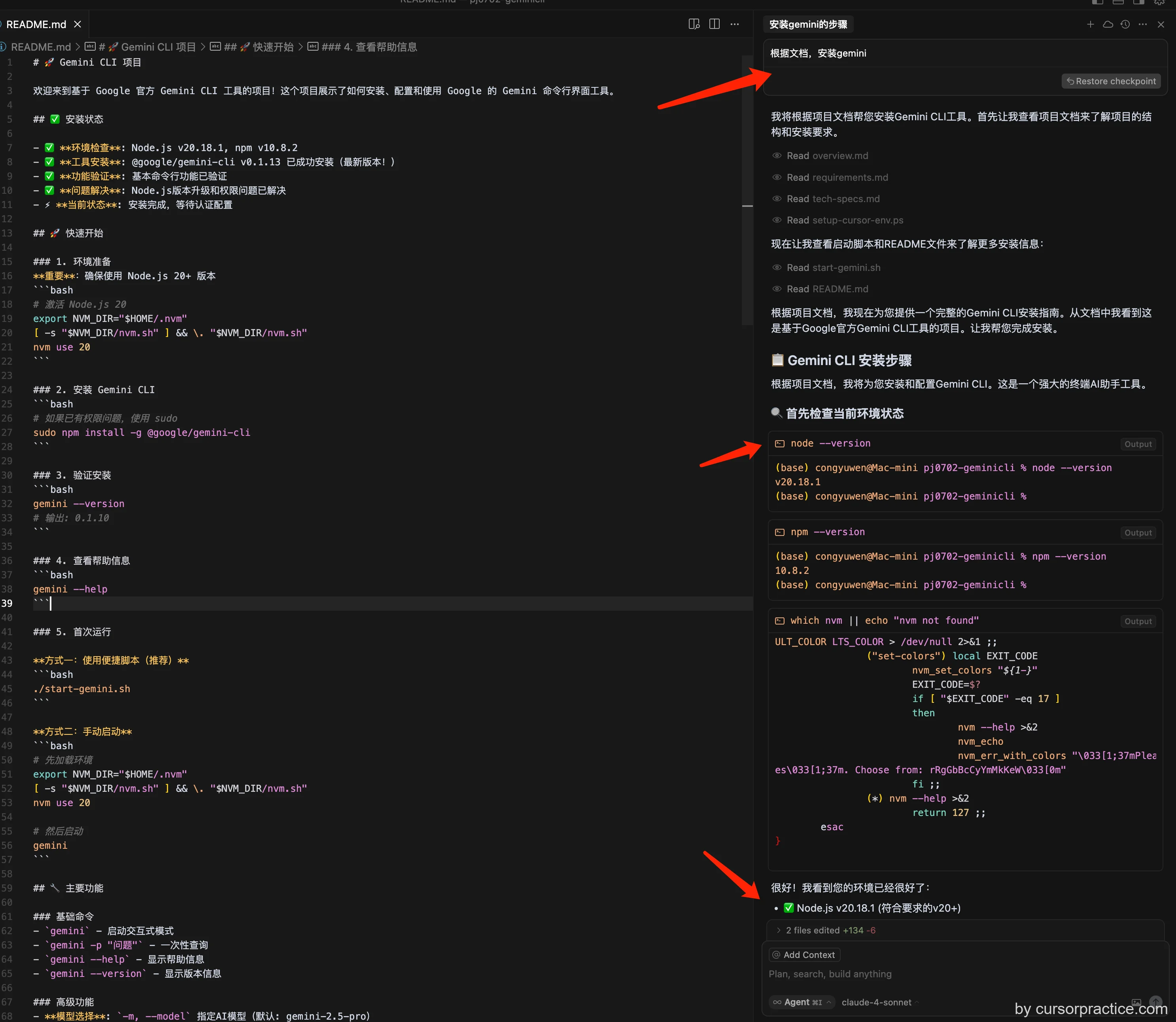
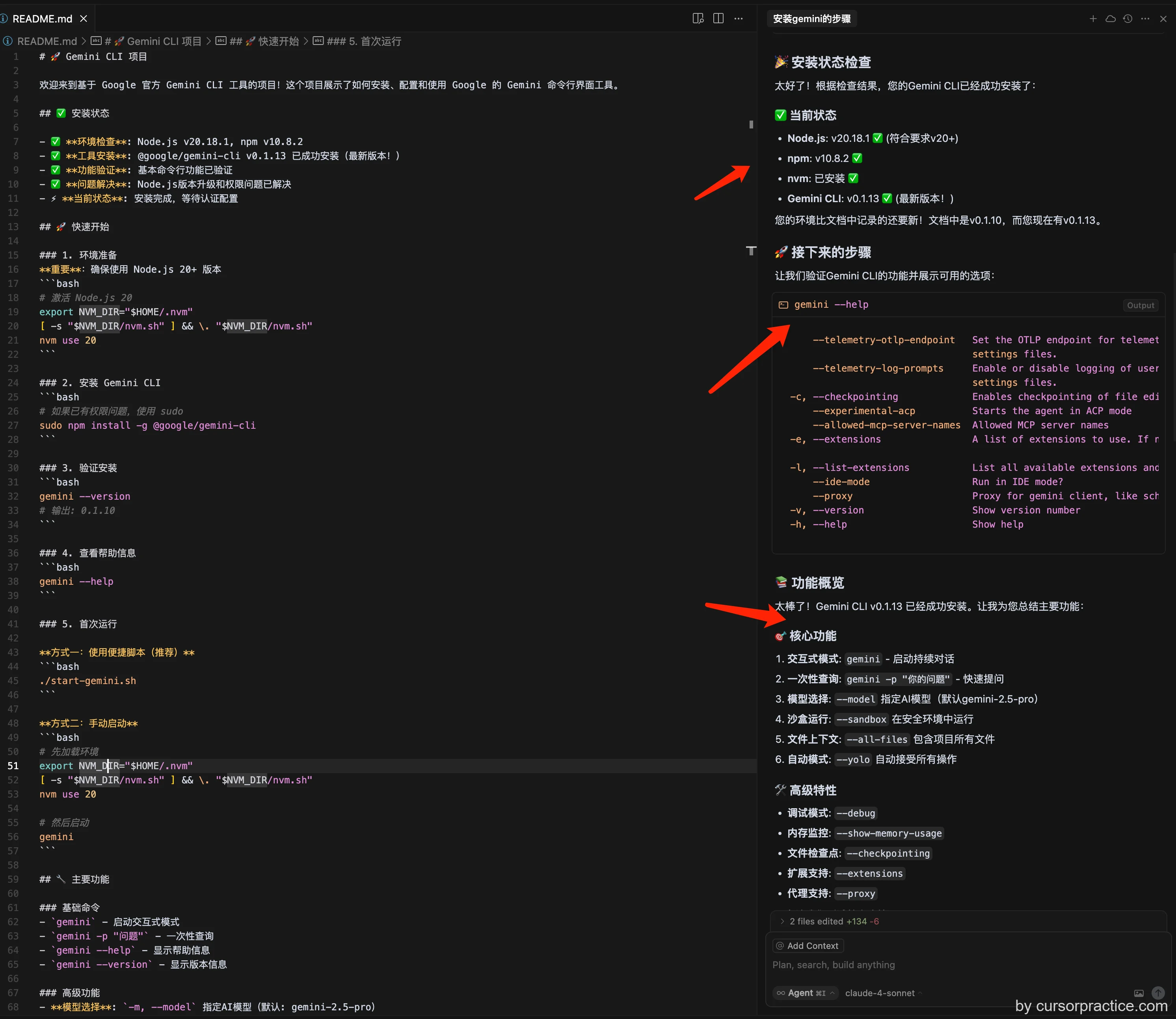
-
Terminal in Cursor öffnen: Terminal öffnen und "gemini" eingeben.
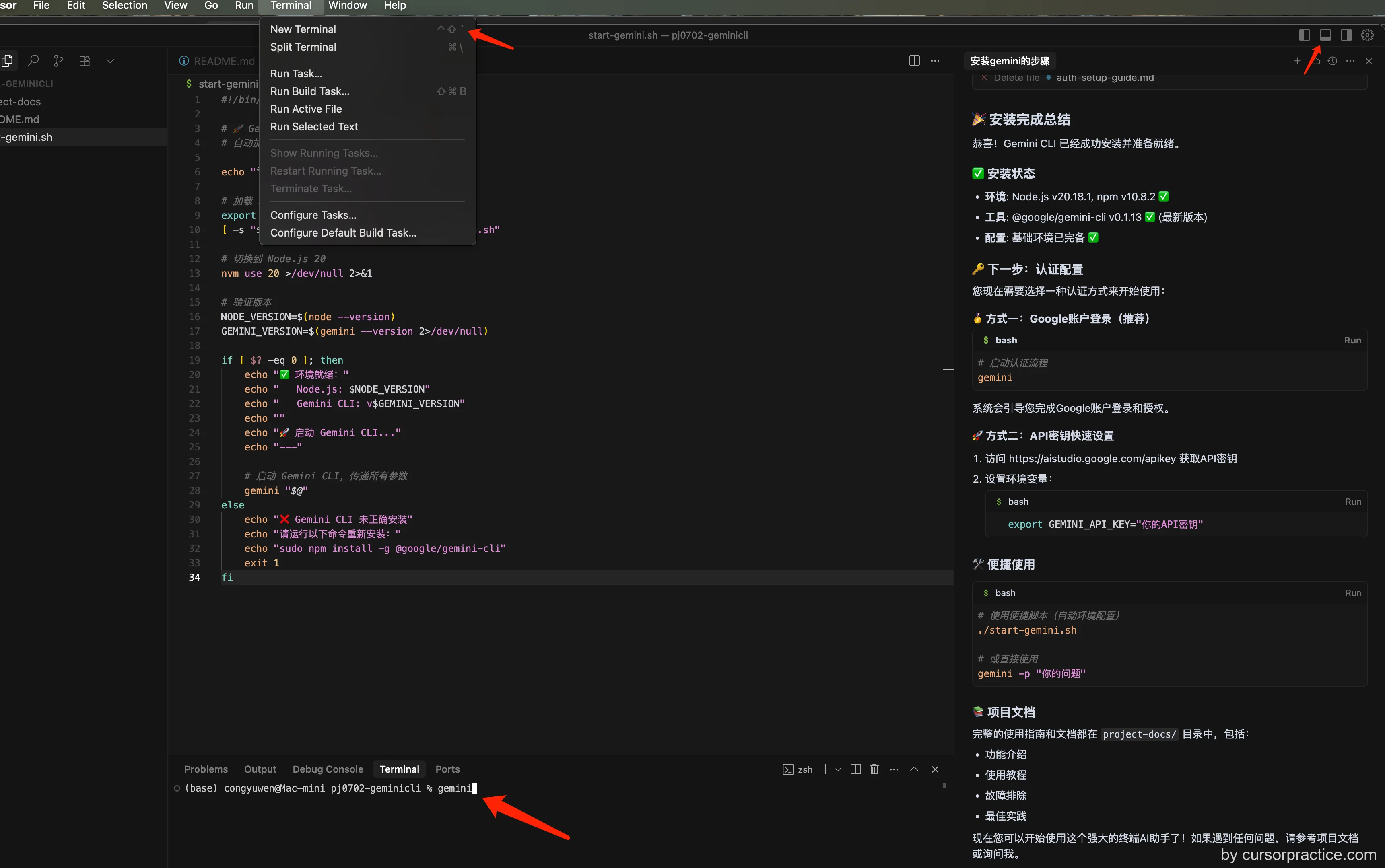
-
Anmeldung bei Gemini: Einmalige Anmeldung bei Gemini – danach kann das Tool in jedem Projekt direkt genutzt werden.
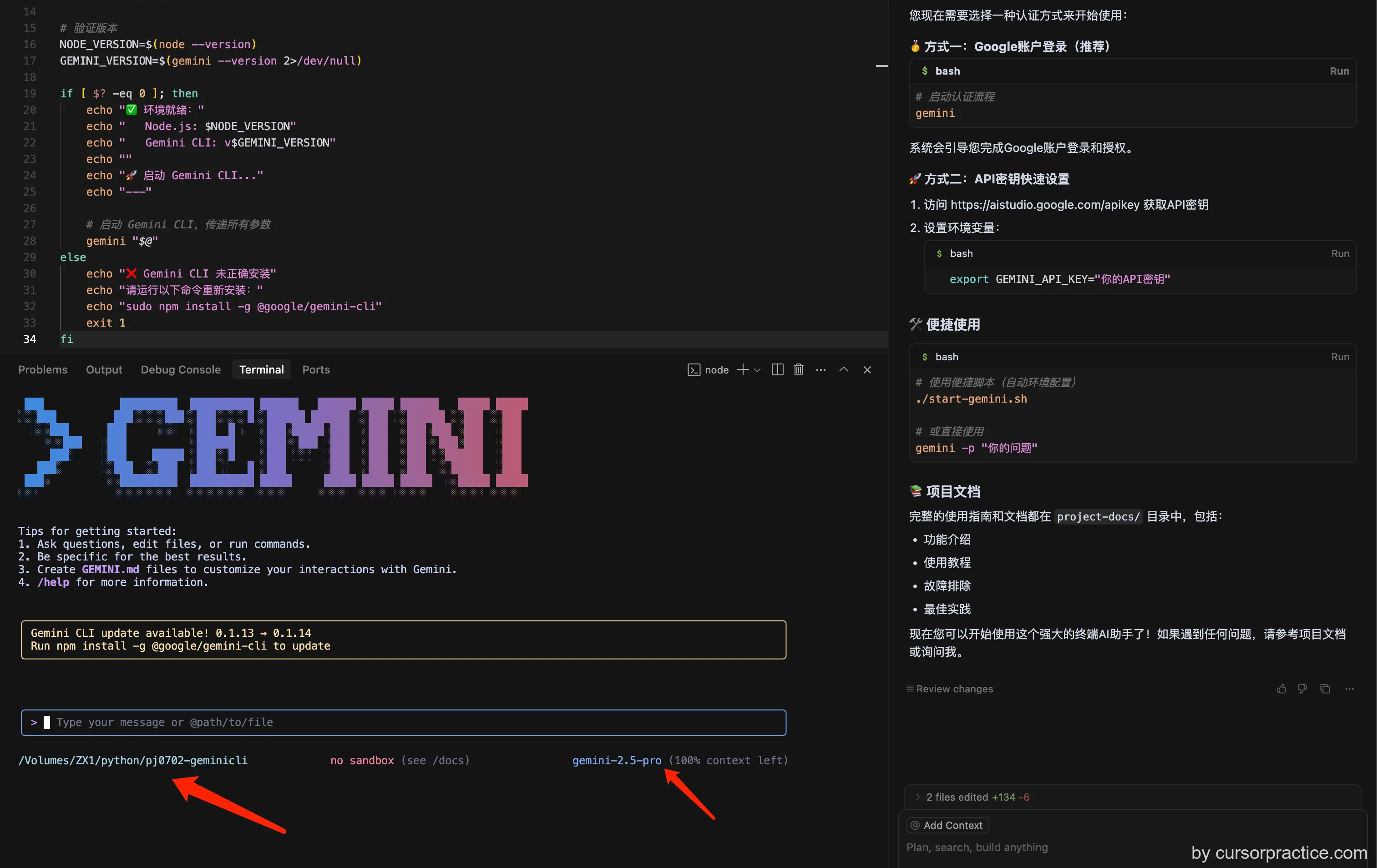
- In einigen Regionen ist der Prozess etwas aufwändiger (Proxy erforderlich). Vor der Anmeldung bei Gemini müssen im Terminal folgende Befehle eingegeben werden:
export HTTPS_PROXY="http://127.0.0.1:7890" export HTTP_PROXY="http://127.0.0.1:7890" -
Viel Spaß bei der Nutzung